Rumah >Tutorial sistem >Siri Windows >Bagaimana untuk menetapkan bar tugas Windows 10 Home Edition supaya tidak digabungkan
Bagaimana untuk menetapkan bar tugas Windows 10 Home Edition supaya tidak digabungkan
- WBOYWBOYWBOYWBOYWBOYWBOYWBOYWBOYWBOYWBOYWBOYWBOYWBke hadapan
- 2024-01-08 23:34:04981semak imbas
Ramai rakan mempunyai bar tugas mereka digabungkan, yang menjadikan pengalaman kami tidak begitu baik. Kami boleh mengklik kanan Peribadikan, kemudian pilih Bar tugas dan tetapkannya kepada Jangan sekali-kali.
Cara menetapkan bar tugas versi rumah win10 supaya tidak digabungkan:
1 Pertama, kami klik kanan untuk memperibadikan.
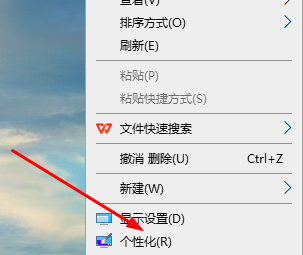
2 Kemudian klik pada bar tugas.
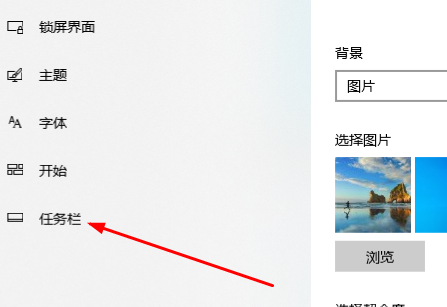
3. Pilihan terakhir tidak pernah.
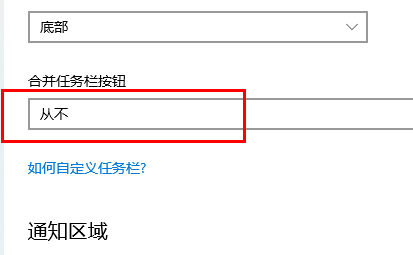
Atas ialah kandungan terperinci Bagaimana untuk menetapkan bar tugas Windows 10 Home Edition supaya tidak digabungkan. Untuk maklumat lanjut, sila ikut artikel berkaitan lain di laman web China PHP!
Kenyataan:
Artikel ini dikembalikan pada:somode.com. Jika ada pelanggaran, sila hubungi admin@php.cn Padam
Artikel sebelumnya:Penjelasan terperinci tentang cara menetapkan pilihan keserasian dalam pelayar EdgeArtikel seterusnya:Penjelasan terperinci tentang cara menetapkan pilihan keserasian dalam pelayar Edge
Artikel berkaitan
Lihat lagi- Bagaimana untuk menyelesaikan masalah desktop Windows 7 berputar 90 darjah
- Bagaimana untuk menamatkan proses berjalan secara paksa dalam Win7
- Versi pratonton Win11 Build 25336.1010 dikeluarkan hari ini: digunakan terutamanya untuk menguji saluran paip operasi dan penyelenggaraan
- Pratonton Win11 Beta Bina 22621.1610/22624.1610 dikeluarkan hari ini (termasuk kemas kini KB5025299)
- Pengecaman cap jari tidak boleh digunakan pada komputer ASUS Bagaimana untuk menambah cap jari? Petua untuk menambah cap jari pada komputer ASUS

